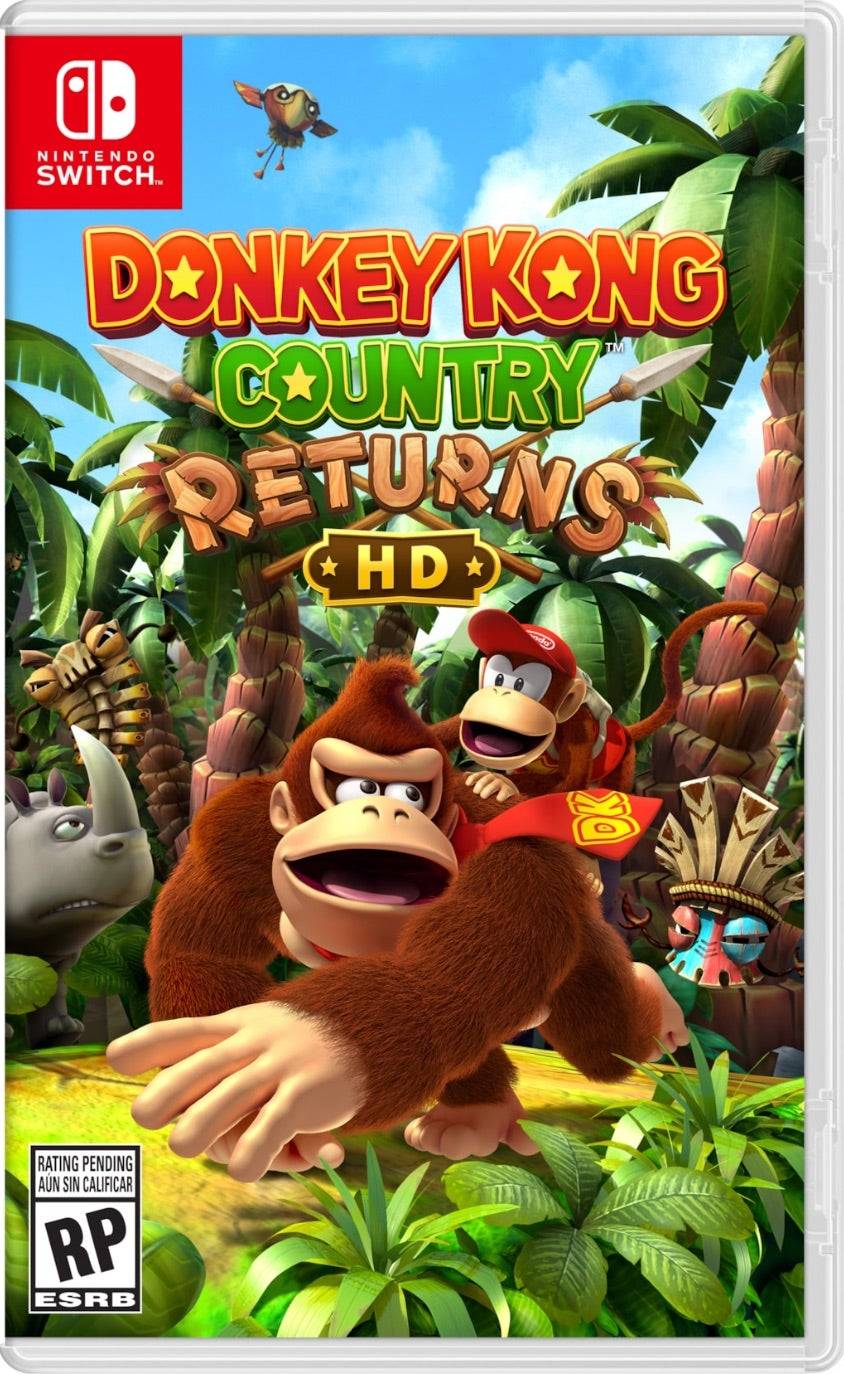Opanowanie wbudowanej funkcji tłumaczenia Google Chrome: kompleksowy przewodnik
Zmęczony barierami językowymi utrudniającymi wrażenia z przeglądania w sieci? Ten przewodnik zawiera krok po kroku instrukcję obsługi tłumaczenia Google Chrome, obejmującego tłumaczenie strony, wybrane tłumaczenie tekstu i spersonalizowane ustawienia tłumaczenia. Postępuj zgodnie z tymi instrukcjami, aby bez wysiłku poruszać się w wielojęzycznych stronach internetowych.
Krok 1: Dostęp do menu Chrome
Znajdź i kliknij ikonę menu Chrome w prawym górnym rogu okna przeglądarki. Zazwyczaj reprezentuje to trzy pionowe kropki lub trzy poziome linie.

Krok 2: nawigacja do ustawień
W menu rozwijanym wybierz opcję „Ustawienia”. To otworzy stronę Ustawienia Chrome.

Krok 3: Lokalizacja ustawień tłumaczenia
Na górze strony Ustawienia znajdziesz pasek wyszukiwania. Wprowadź „Tłumacz” lub „język”, aby szybko znaleźć odpowiednie ustawienia.

Krok 4: Dostęp do ustawień języka
Po pojawieniu się wyników wyszukiwania, zlokalizuj i kliknij opcję „Języki” lub „tłumaczenie”.
Krok 5: Zarządzanie obsługiwanymi językami
Strona Ustawienia języków wyświetla listę języków obsługiwanych przez przeglądarkę. Tutaj możesz dodać, usunąć lub zmienić układ języków.

Krok 6: Włączanie automatycznego tłumaczenia
Co najważniejsze, upewnij się, że opcja „oferta tłumaczenia stron, które nie są w języku, który czytasz” jest włączona. To skłoni Chrome do automatycznego oferowania tłumaczenia dla stron w językach innych niż domyślny język przeglądarki.
Postępując zgodnie z tymi krokami, możesz odblokować moc funkcji tłumaczenia Chrome i cieszyć się bezproblemowym, wielojęzycznym przeglądaniem.